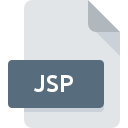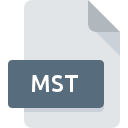
Dateiendung MST
Windows Installer Setup Transform Format
-
DeveloperMicrosoft
-
Category
-
Popularität2.9 (10 votes)
Was ist MST-Datei?
Dateien mit der Dateiendung MST, auch Transformationsdateien genannt, werden vom Microsoft Windows-Betriebssystem zum Speichern der Installationseinstellungen der Microsoft Windows Installer-Anwendung ( msiexec.exe ) verwendet. MST-Dateien enthalten Installationskonfiguration und -parameter für eine Windows-Anwendung.
Der Zweck von MST-Dateien
Die Hauptanwendung von MST ist das Anpassen der Windows Installer-Einstellungen, wenn verschiedene Anwendungen auf der Festplatte installiert werden. Der Inhalt der MST-Datei wird jedes Mal geändert, wenn die bevorzugten Installationseinstellungen für bestimmte Anwendungen geändert werden.
Wo wird die MST-Datei verwendet?
MST-Dateien werden häufig von Programmierern bei der Softwareentwicklung, beim Testen von Softwareversionen und anderen Prozessen verwendet.
In MSI-Paketen enthaltene MST-Dateien
MST-Dateien sind normalerweise in einem vollständigen Installationspaket enthalten, normalerweise einem MSI- Archiv. Mithilfe von MST-Transformationsdateien können Benutzer lokale Installationseinstellungen ändern, ohne das Windows Installer-Paket zu ändern. Entsprechende Einstellungen können mithilfe der folgenden Syntax in das Paket aufgenommen werden:
msiexec installpkg.msi TRANSFORMS = transforms.mst
Programme die die Dateieendung MST unterstützen
Dateien mit der Dateiendung MST können wie alle anderen Dateiformate auf jedem Betriebssystem gefunden werden. Die fraglichen Dateien können auf andere mobile oder stationäre Geräte übertragen werden, jedoch sind möglicherweise nicht alle Systeme in der Lage, solche Dateien ordnungsgemäß zu verarbeiten.
Programme die die MST Datei bedienen
Updated: 09/13/2022
Wie soll ich die MST Datei öffnen?
Es kann viele Gründe geben, warum du Probleme mit der Öffnung von MST-Dateien auf einem bestimmten System hast. Was wichtig ist, können alle allgemeinen Probleme im Zusammenhang mit Dateien mit der Dateiendung MST von den Benutzern selbst gelöst werden. Der Prozess ist schnell und erfordert keinen IT-Experten. Die nachstehende Liste führt Sie durch die Behebung des aufgetretenen Problems.
Schritt 1. Downloaden und installieren Sie Windows Installer
 Die häufigste Ursache, die verhindert, dass Benutzer ROZ-Dateien öffnen, ist, dass auf dem System des Benutzers kein Programm installiert ist, das ROZ-Dateien verarbeiten kann. Dieser ist einfach. Wählen Sie Windows Installer oder eines der empfohlenen Programme (z. B. Microsoft Windows, MST File Viewer, Windows Installer XML) und laden Sie es von der entsprechenden Quelle herunter und installieren Sie es auf Ihrem System. Die vollständige Liste der nach Betriebssystemen gruppierten Programme finden Sie oben. Wenn Sie das Installationsprogramm Windows Installer auf sicherste Weise herunterladen möchten, empfehlen wir Ihnen, die Website Microsoft Corporation zu besuchen und von deren offiziellen Repositorys herunterzuladen.
Die häufigste Ursache, die verhindert, dass Benutzer ROZ-Dateien öffnen, ist, dass auf dem System des Benutzers kein Programm installiert ist, das ROZ-Dateien verarbeiten kann. Dieser ist einfach. Wählen Sie Windows Installer oder eines der empfohlenen Programme (z. B. Microsoft Windows, MST File Viewer, Windows Installer XML) und laden Sie es von der entsprechenden Quelle herunter und installieren Sie es auf Ihrem System. Die vollständige Liste der nach Betriebssystemen gruppierten Programme finden Sie oben. Wenn Sie das Installationsprogramm Windows Installer auf sicherste Weise herunterladen möchten, empfehlen wir Ihnen, die Website Microsoft Corporation zu besuchen und von deren offiziellen Repositorys herunterzuladen.
Schritt 2. Aktualisieren Sie Windows Installer auf die neueste Version
 Wenn auf Ihren Systemen bereits " Windows Installer installiert ist und die MST-Dateien immer noch nicht ordnungsgemäß geöffnet werden, überprüfen Sie, ob Sie über die neueste Version der Software verfügen. Es kann auch vorkommen, dass Software-Ersteller durch Aktualisieren ihrer Anwendungen die Kompatibilität mit anderen, neueren Dateiformaten hinzufügen. Der Grund, warum Windows Installer keine Dateien mit MST verarbeiten kann, kann sein, dass die Software veraltet ist. Alle Dateiformate, die von den vorherigen Versionen des angegebenen Programms einwandfrei verarbeitet wurden, sollten auch mit Windows Installer geöffnet werden können.
Wenn auf Ihren Systemen bereits " Windows Installer installiert ist und die MST-Dateien immer noch nicht ordnungsgemäß geöffnet werden, überprüfen Sie, ob Sie über die neueste Version der Software verfügen. Es kann auch vorkommen, dass Software-Ersteller durch Aktualisieren ihrer Anwendungen die Kompatibilität mit anderen, neueren Dateiformaten hinzufügen. Der Grund, warum Windows Installer keine Dateien mit MST verarbeiten kann, kann sein, dass die Software veraltet ist. Alle Dateiformate, die von den vorherigen Versionen des angegebenen Programms einwandfrei verarbeitet wurden, sollten auch mit Windows Installer geöffnet werden können.
Schritt 3. Legen Sie die Standardanwendung zum Öffnen von MST-Dateien auf Windows Installer fest.
Stellen Sie nach der Installation von Windows Installer (der neuesten Version) sicher, dass es als Standardanwendung zum Öffnen von MST-Dateien festgelegt ist. Die Methode ist recht einfach und variiert kaum zwischen den Betriebssystemen.

So ändern Sie das Standardprogramm in Windows
- Wenn Sie mit der rechten Maustaste auf das MST klicken, wird ein Menü geöffnet, aus dem Sie die Option auswählen sollten
- Wählen Sie →
- Wählen Sie schließlich suchen, zeigen Sie auf den Ordner, in dem Windows Installer installiert ist, aktivieren Sie das Kontrollkästchen Immer mit diesem Programm MST-Dateien öffnen und bestätigen Sie Ihre Auswahl, indem Sie auf klicken

So ändern Sie das Standardprogramm in Mac OS
- Wählen Sie im Dropdown-Menü, auf das Sie durch Klicken auf die Datei mit der Dateiendung MST zugreifen, die Option
- Fahren Sie mit dem Abschnitt fort. Wenn es geschlossen ist, klicken Sie auf den Titel, um auf die verfügbaren Optionen zuzugreifen
- Wählen Sie aus der Liste das entsprechende Programm aus und bestätigen Sie mit
- Wenn Sie die vorherigen Schritte ausgeführt haben, sollte eine Meldung angezeigt werden: Diese Änderung wird auf alle Dateien mit der Dateiendung MST angewendet. Klicken Sie anschließend auf die Schaltfläche , um den Vorgang abzuschließen.
Schritt 4. Stellen Sie sicher, dass die Datei MST vollständig und fehlerfrei ist
Wenn Sie die Anweisungen aus den vorherigen Schritten befolgt haben, das Problem jedoch noch nicht behoben ist, sollten Sie die betreffende ROZ-Datei überprüfen. Probleme beim Öffnen der Datei können aus verschiedenen Gründen auftreten.

1. Die MST ist möglicherweise mit Malware infiziert. Stellen Sie sicher, dass Sie sie mit einem Antivirenprogramm scannen.
Wenn das MST tatsächlich infiziert ist, blockiert die Malware möglicherweise das Öffnen. Es wird empfohlen, das System so bald wie möglich auf Viren und Malware zu überprüfen oder einen Online-Virenscanner zu verwenden. Wenn die MST-Datei tatsächlich infiziert ist, befolgen Sie die nachstehenden Anweisungen.
2. Stellen Sie sicher, dass die Struktur der MST-Datei intakt ist
Wenn die MST-Datei von einer anderen Person an Sie gesendet wurde, bitten Sie diese Person, die Datei erneut an Sie zu senden. Während des Kopiervorgangs der Datei sind möglicherweise Fehler aufgetreten, die die Datei unvollständig oder beschädigt machen. Dies kann die Ursache für Probleme mit der Datei sein. Beim Herunterladen der Datei mit der Endung MST aus dem Internet kann ein Fehler auftreten, der zu einer unvollständigen Datei führt. Versuchen Sie erneut, die Datei herunterzuladen.
3. Überprüfen Sie, ob Ihr Konto über Administratorrechte verfügt
Einige Dateien erfordern erhöhte Zugriffsrechte, um sie zu öffnen. Melden Sie sich von Ihrem aktuellen Konto ab und bei einem Konto mit ausreichenden Zugriffsrechten an. Öffnen Sie dann die Datei Windows Installer Setup Transform Format.
4. Stellen Sie sicher, dass Ihr Gerät die Anforderungen erfüllt, um Windows Installer öffnen zu können.
Wenn das System stark ausgelastet ist, kann es möglicherweise nicht mit dem Programm umgehen, das Sie zum Öffnen von Dateien mit der Dateiendung MST verwenden. In diesem Fall schließen Sie die anderen Anwendungen.
5. Überprüfen Sie, ob Sie die neuesten Updates für das Betriebssystem und die Treiber haben
Die neuesten Versionen von Programmen und Treibern können Ihnen dabei helfen, Probleme mit Windows Installer Setup Transform Format -Dateien zu lösen und die Sicherheit Ihres Geräts und Betriebssystems zu gewährleisten. Es ist möglich, dass eines der verfügbaren System- oder Treiberupdates das Problem mit MST-Dateien behebt, die ältere Versionen der angegebenen Software betreffen.
Konvertierung der Datei MST
Konvertierung der Dateiendung MST in ein anderes Format
Konvertierungen anderer Dateiformate in die Datei MST
Möchten Sie helfen?
Wenn Sie zusätzliche Informationen bezüglich der Datei MST besitzen, würden wir sehr dankbar sein, wenn Sie Ihr Wissen mit den Nutzern unseres Service teilen würden. Nutzen Sie das Formular, dass sich hier befindet, und senden Sie uns Ihre Informationen über die Datei MST.

 Windows
Windows